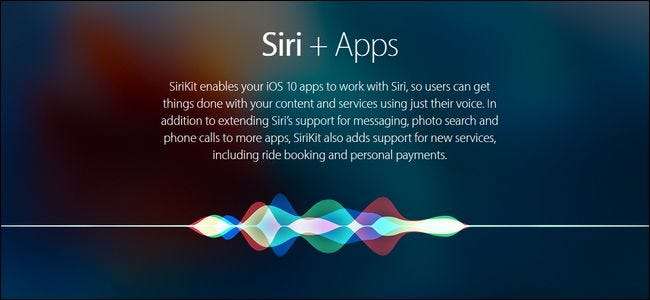
İOS 10'daki bir perde arkası özelliği olan SiriKit, favori uygulamalarınızı Siri ile kontrol etmenizi ve kullanmanızı kolaylaştırır - nereye bakacağınızı biliyorsanız. Şimdi bu yeni ses kontrolünü ayarlayalım ve bir deneyelim.
Nasıl Çalışır ve Neye İhtiyacınız Var?
iOS 10, uygulamalarını Apple’ın sesli asistanı Siri ile entegre etmek için bir çerçeve başlattı. Tarihsel olarak, Siri ile sesli komutlarla kontrol edebileceğiniz tek şey Apple uygulamaları ve HomeKit sistemine entegre HomeKit aksesuarları .
İLİŞKİLİ: 26 Siri ile Yapabileceğiniz Aslında Yararlı Şeyler
Bir üçüncü taraf uygulamasını gerçekten "kontrol etmeye" en yakın olabileceğiniz şey, onu başlatmaktı, çünkü Siri, bir uygulamayı başlatmak gibi işletim sistemi tabanlı bir işlevi yerine getirebilirdi. Böylece yapabilirsin başlatmak Diyelim ki Uber uygulaması, ancak Siri'den uygulamanın kendisiyle etkileşiminiz olmadan sizi gerçekten bir Uber yolculuğuna çağırmasını isteyemezsiniz.
Şimdi tüm bunlar değişti. Bir geliştirici Siri ile entegre olmak isterse, bunu yapmaktan memnuniyet duyar. Siri'nin en sevdiğiniz yapılacaklar listesi uygulamasını, müzik uygulamasını veya sesli komutlarla büyük ölçüde geliştirileceğini düşündüğünüz herhangi bir aracı kontrol etmesindeki tek sınırlama, geliştiricinin onu benimseyip benimsemeyeceğidir.
Bunu akılda tutarak, sadece iki şeye ihtiyacınız var. Öncelikle, Siri etkinleştirilmiş en az iOS 10 çalıştıran bir cihaza ihtiyacınız var.
İkincisi, Siri entegrasyonunu destekleyen bir uygulamaya ihtiyacınız var. Yapıp yapmadığından emin değil misin? Uygulamalarınızdan herhangi birinin çalışıp çalışmadığını nasıl kontrol edeceğinizi göstereceğiz ve ardından ihtiyacınız olup olmadığını denemek için birkaçını göstereceğiz.
Son olarak, Siri ile çalışmadan önce her bir uygulama için Siri entegrasyonunu açmanız gerekir. Şimdi sizi hazır hale getirmek için üçüne de bakalım.
Birinci Adım: Siri'nin Etkin Olduğunu Tekrar Kontrol Edin
Dalmadan önce, Siri'nin etkin olup olmadığını bir kez daha kontrol edelim ve ideal olarak "Hey Siri!" uygulamalarımızın eller serbest kontrolü için. Şimdi “Beyler, Siri'nin zaten aktif olduğunu biliyorum” diyor olabilirsiniz - bizi eğlendirin. Eğiticiyi tamamlamak için izlememiz gereken yol, bizi yine de bu menüye götürür, bu yüzden iyi şeylere giden yolu kontrol etmenin zararı olmaz.
Ayarlar Uygulamasını başlatın ve ardından "Siri" ye gidin ve onu seçin.
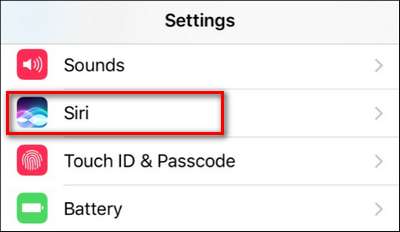
En azından "Siri" nin açıldığını onaylayın. Ayrıca prize takılıyken ve şarj olurken eller serbest ses kontrolü için "Hey Siri'ye İzin Ver" i açmanızı öneririz.
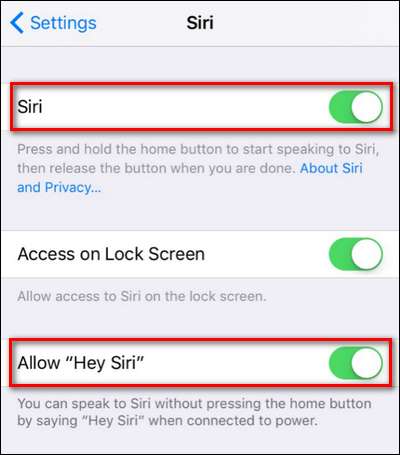
Bunu onayladıktan sonra, uygulamadan Siri'ye entegrasyonu açma zamanı geldi.
İkinci Adım: Siri Entegrasyonunu Açın
Siri, pratikte, telefonunuzdaki Siri'yi destekleyen tüm uygulamalar için desteği otomatik olarak açmaz. Sonuçta, neden kullanmak istemediğiniz (ama yanlışlıkla tetiklenebilir) fazladan rastgele sesli komutlar isteyesiniz?
Bu nedenle, henüz bulunduğumuz Ayarlar> Siri menüsünün en altına kaydırmanız ve "Uygulama Desteği" girişini aramanız gerekir. Onu seçin.
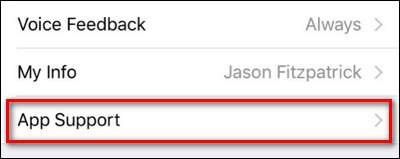
"Uygulama Desteği" menüsünde, cihazınızda yüklü olan ve Siri'yi destekleyen tüm uygulamaları göreceksiniz. İstediğiniz uygulamaları varsayılan kapalı durumdan açık konuma getirin.
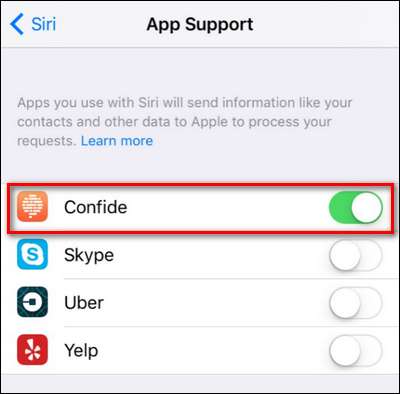
Listenizde henüz bir şey yok mu? Kapabilirsin Güven veya Naber Siri odaklı mesajlaşmayı denemek istiyorsanız, Uber veya Kaldırma sesinle bir gezinti yapmak istiyorsan Fico veya Runtastic egzersizlerinizi başlatmak ve bitirmek için komutlar vermek, hatta arkadaşlarınıza para göndermek için Venmo veya Square Cash .
İLİŞKİLİ: İMessage Uygulamalarını Yükleme, Yönetme ve Kullanma
Ne yazık ki, bu özelliği destekleyen uygulamaları bulmak biraz zahmetli çünkü App Store'da yalnızca işlev için arama bayrağı bulunmuyor - ancak bu makalenin yazıldığı sırada Apple'ın "iOS 10'u seviyoruz uygulamalar ”. İçeride, tamamen yeni Siri ile entegre uygulamalara odaklanan "Hey Siri" adlı bir alt kategori bulacaksınız.
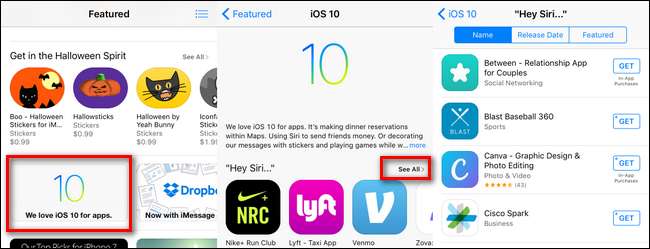
Sonsuza kadar devam edeceğine dair söz yok, ancak şimdilik Siri ile entegre uygulamaların toplam listesini görebileceğiniz tek resmi yer burası. Şimdi, ya bizim önerimizle ya da listede bulunan bir uygulamaya sahip olduğunuzda, sadece önceden vurgulanan "Uygulama Desteği" listesinde açılıp açılmadığını iki kez kontrol etmek ve ardından sesinizle tetiklemek yeterlidir.
Üçüncü Adım: Yeni Sesli Komutlarınızı Kullanın
Her entegre uygulamanın tam ifadeleri biraz farklı olsa da - ayrıntılı bir genel bakış için uygulama açıklamasına veya geliştiriciler bloguna bakmanız gerekir - bunlar genellikle uygulamanın adını ve ilgili bir tetikleyiciyi çağırdığınız aynı biçimi izler. Örneğin Runtastic uygulamasını kullanıyorsanız, sesinizle "Siri, Runtastic ile 5 mil koşusu başlat" diyerek koşuya başlayabilirsiniz.
Confide mesajlaşma uygulaması söz konusu olduğunda, "[message here] yazan [contact name] Confide mesajını gönder" gibi doğal bir dil isteği kullanabilirsiniz. bunun gibi.
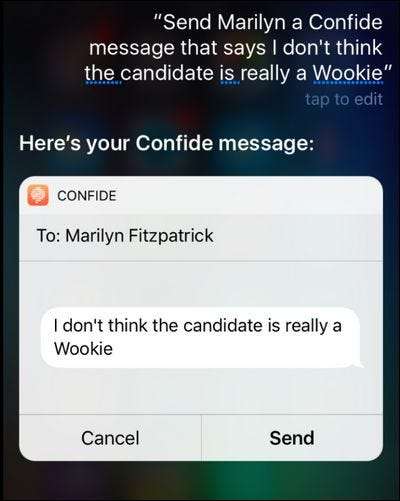
Daha sonra mesajı onaylamak için ekrana dokunabilir veya Siri tarafından onaylamanız istendiğinde "Gönder" diyebilirsiniz - ve mesaj kapalıyken gizli sırdaşınıza gider.
Pazar, Siri entegrasyonu için hala yeni olsa da, gitgide daha fazla geliştirici Siri komutlarını uygulamalarına entegre ettikçe kesinlikle göz önünde bulundurmaya değer bir kategori.







